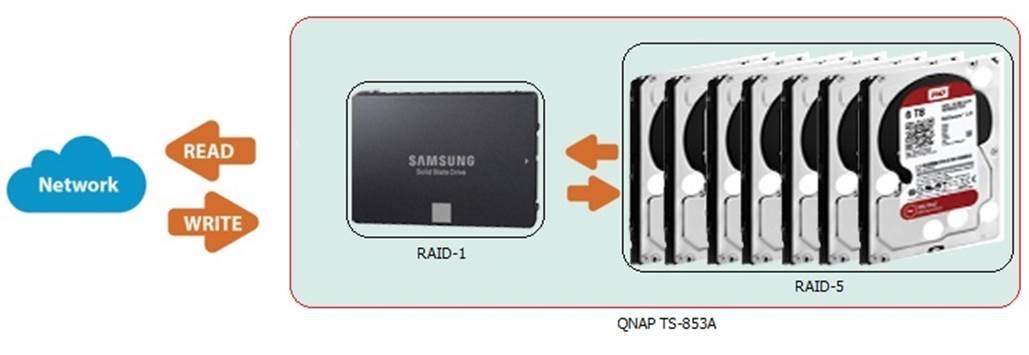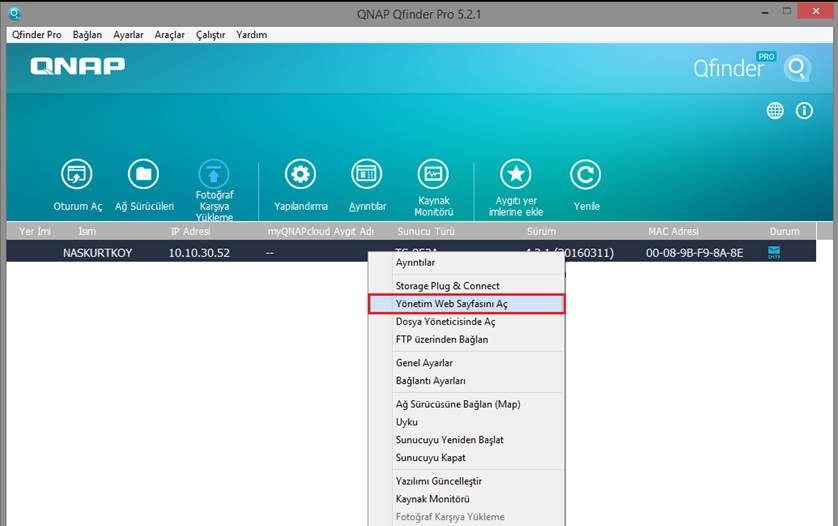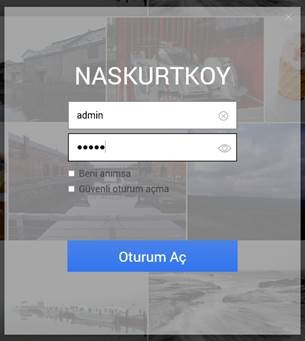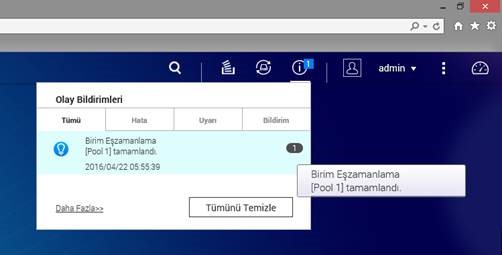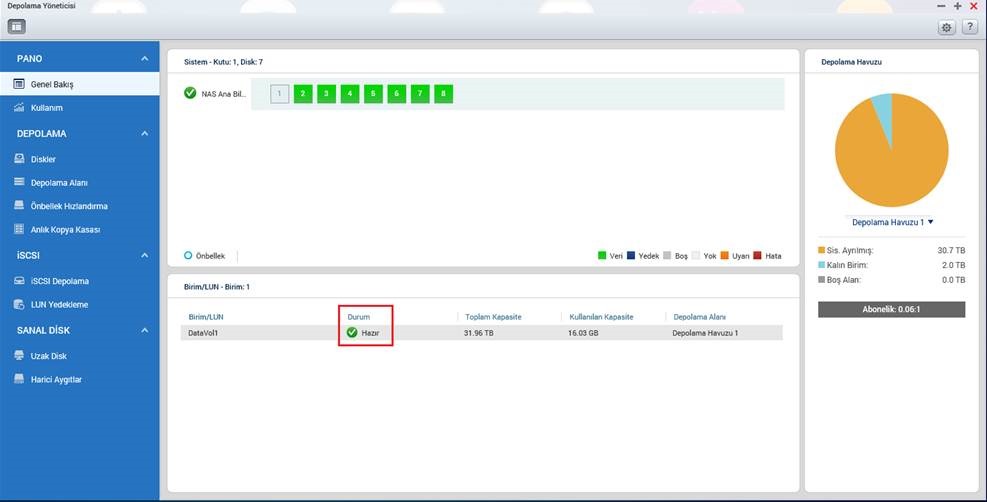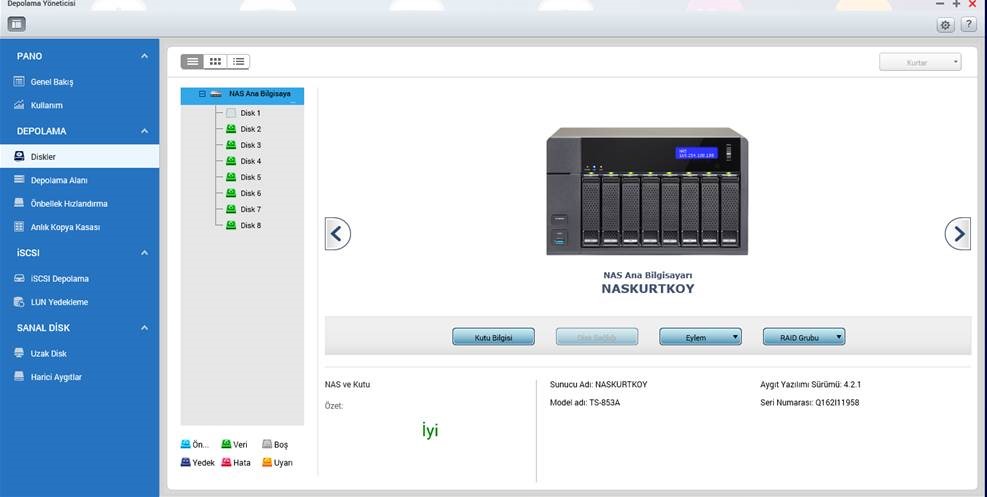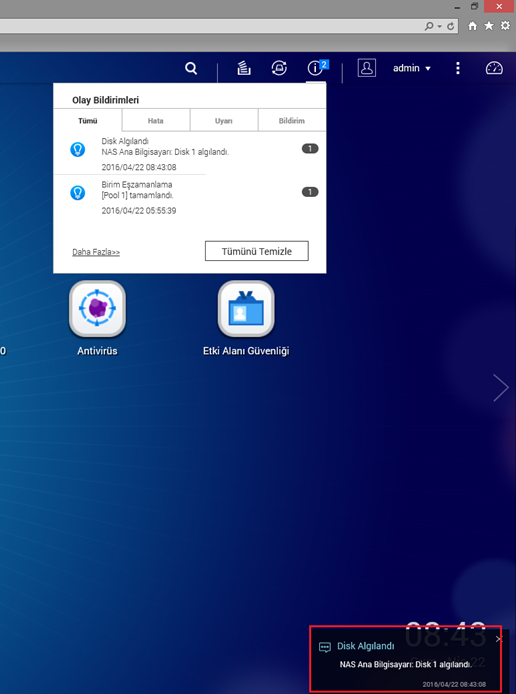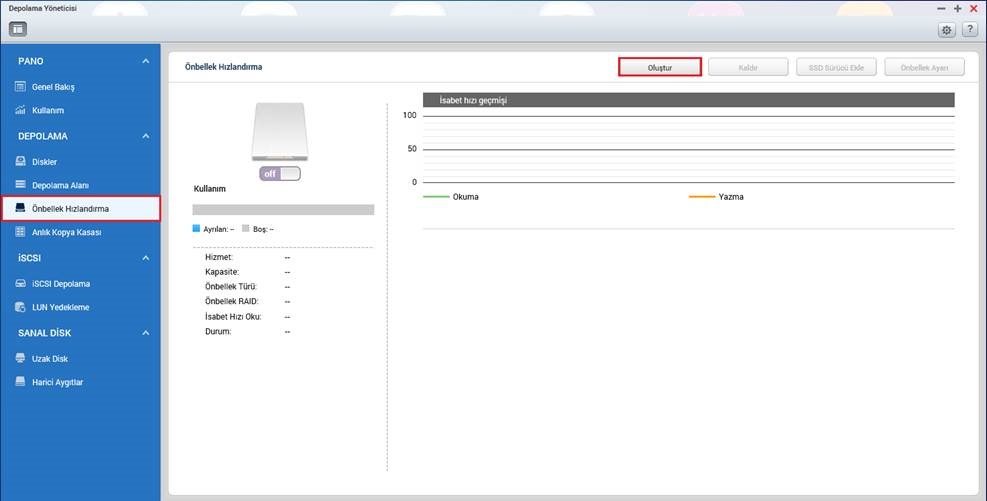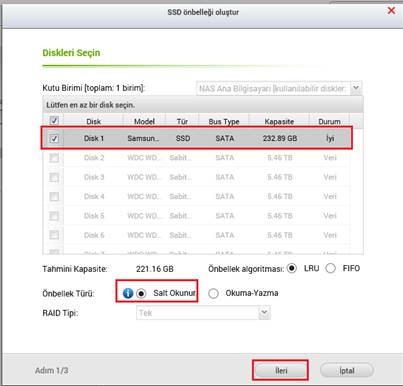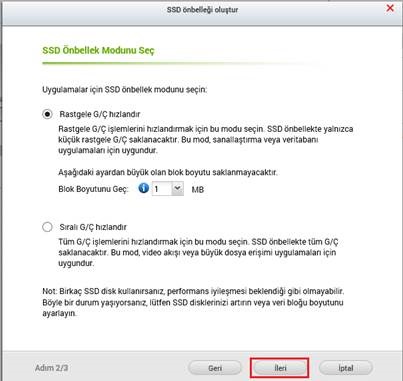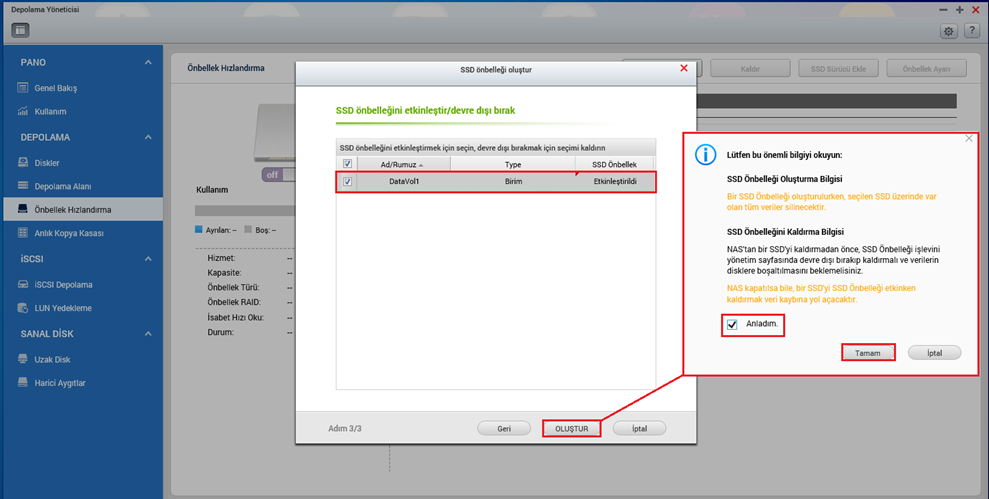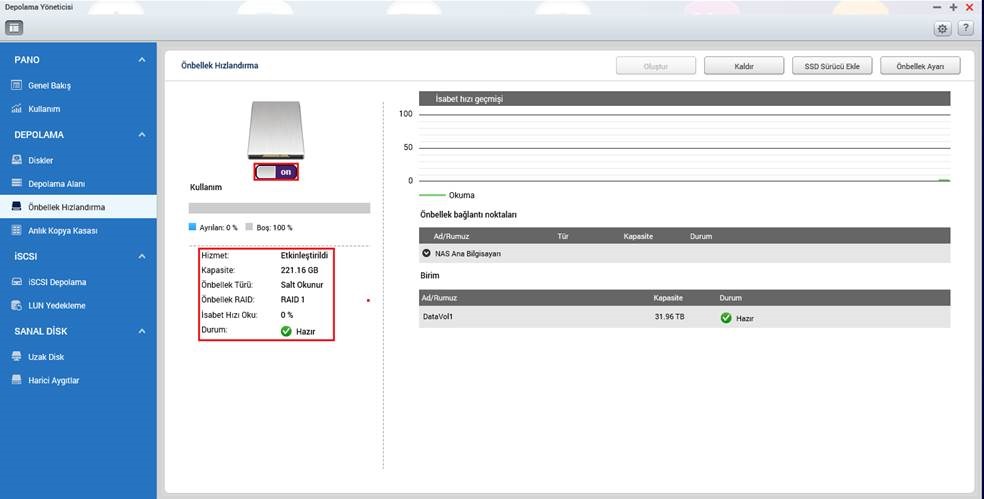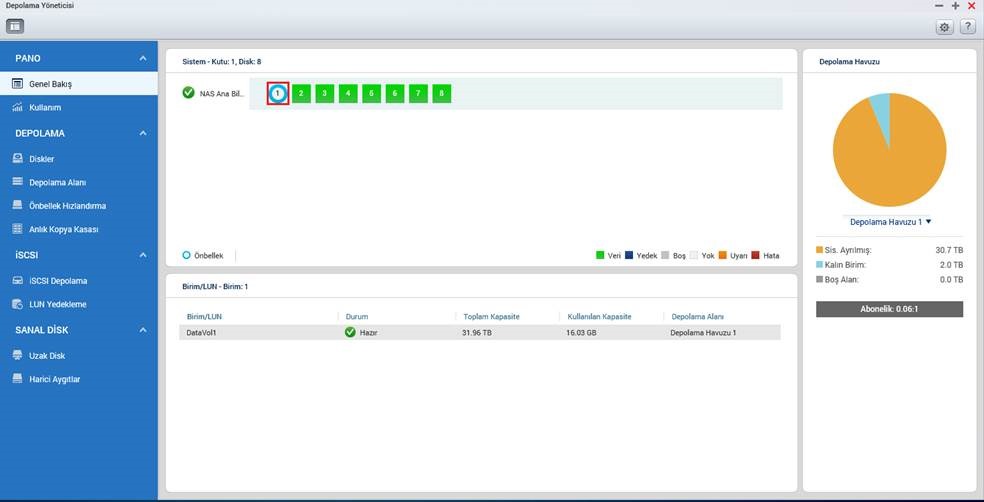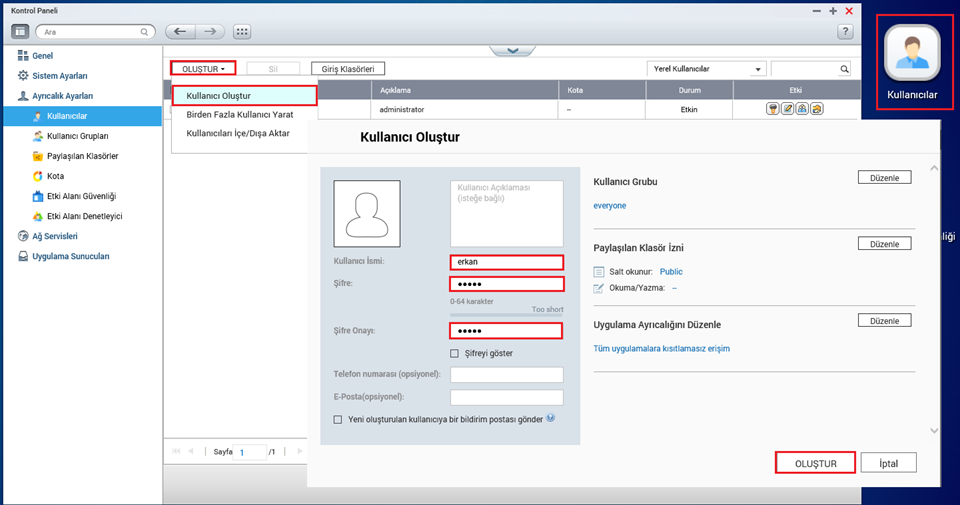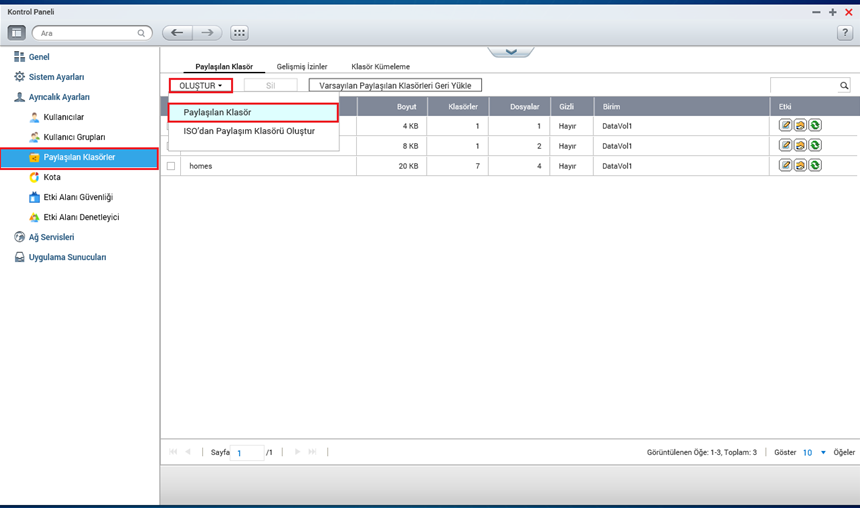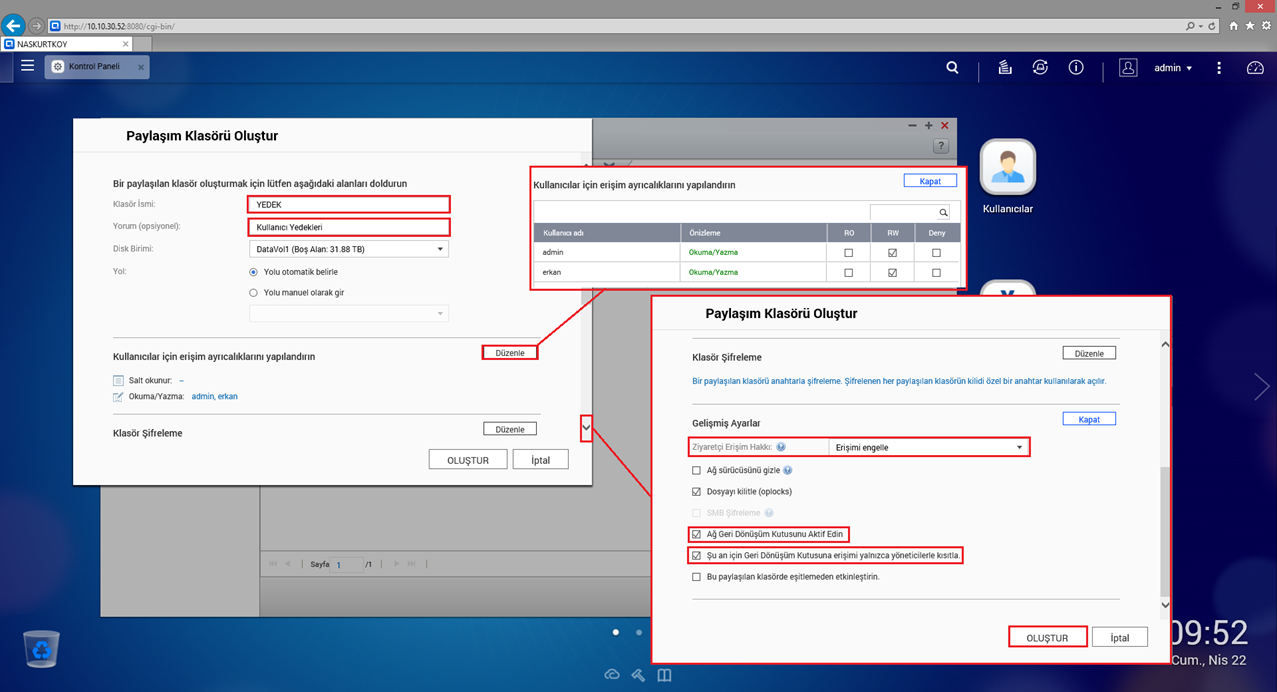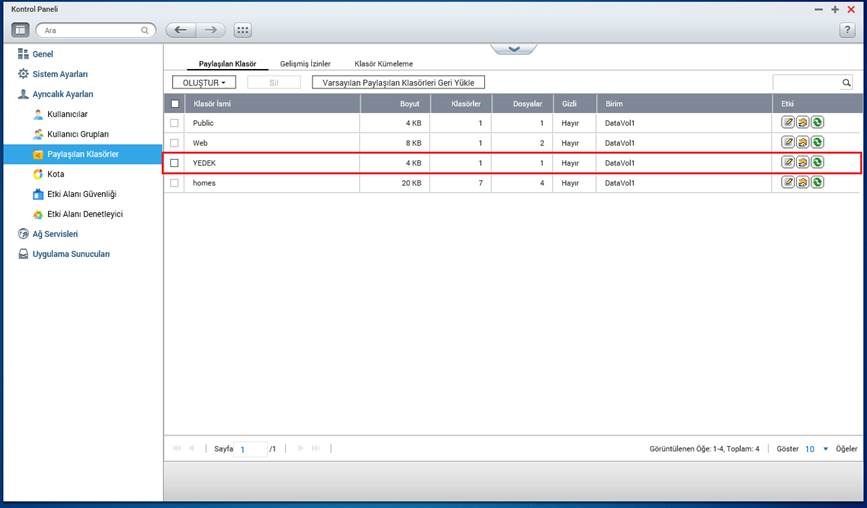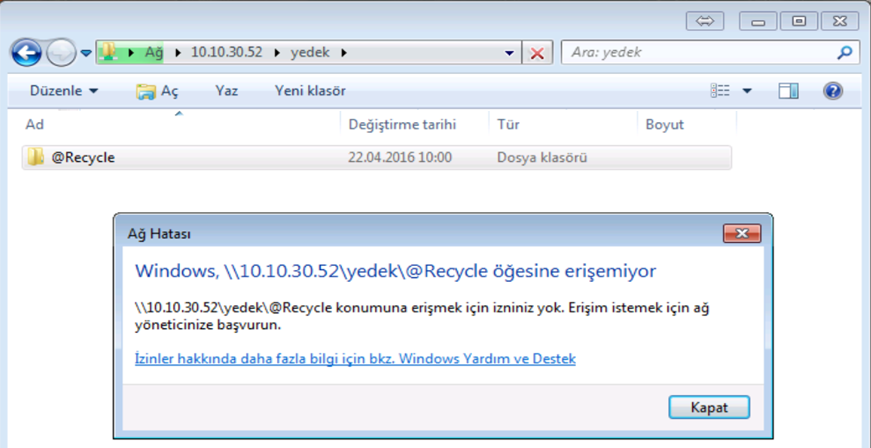NAS Cihazı Nedir? Neden NAS Almalıyım? – Bölüm 2
Bir önceki makalemde QNAP TS-853A modeli cihazımız hakkında genel bilgi, yazılım güncellemesi ve kurulumunu anlatmıştık, bu makalemizde ise QNAP TS-853A cihazımızda Samsung 750 EVO 250GB SSD disk ile önbellek hızlandırma işlemini, kullanıcı hesabı oluşturma ve dosya paylaşımını sizlere anlatıyor olacağım.
Kısa bir bilgi vermek gerekirse SSD Önbellek Hızlandırma bizim için ne fayda sağlar?
Herkesin bildiği gibi Solid State Disk (SSD) disklerin okuma ve yazma kapasiteleri Hard Disk ’ten (HDD) çok daha yüksektir. Yapacağımız bu işlemde QNAP cihazımıza yapacağımız veri transferlerinde öncelik olarak bizi karşılayacak olan SSD disktir. Bizden veriyi alır, kendi belleğinde tutar ve Hard DİSK’e iletir. Aynı işlemi tersine de tekrarlar, veri almak istediğimizde HDD ten SSD ye veri gelir ve network üzerinden bize iletilir.
Peki, SSD önbellek hızlandırmayı nasıl kuracağız, adım adım bakalım.
QFinder Pro açıp NASKURTKOY cihazımızın üzerine sağ klik yapıp “Yönetim Web Sayfasını Aç” klikliyoruz.
Kullanıcı Adı ve Şifremizi girerek login oluyoruz.
RAID yapımızı 7 Adet diskimiz üzerine uyarlama işlemi tamamlandığını belirten uyarıyı görebiliyoruz, vakit kaybetmeden diğer işlemlerimize geçelim,
Öncelik olarak Masaüstünde bulunan “Depolama Yöneticisi” ikonunu klikleyip açıyoruz, Genel Bakış bölümünde disklerimizin artık hazır olduğunu görebiliyoruz.
Disklerimizin durumunu görebilmek ve görüntüleyebilmek için Sol tarafta “Diskler” bölümünü klikliyoruz.
1 numaralı Slot’a Samsung 750 EVO 250GB SSD diskimizi takıyoruz. Ana ekranımızda “Disk Algılandı” bildirimini görebiliyoruz.
Masaüstünden “Depolama Yöneticisi” açılır, Sol taraftaki menülerden “Önbellek Hızlandırma” seçilir ve gelen ekranda “Oluştur” kliklenir.
1 adet SSD disk kullanıldığı için sadece Disk 1 görünmektedir. Tek disk kullandığımız için “Salt Okunur” Otomatik seçili gelmektedir ve “İleri” butonunu klikliyoruz.
Bu bölüm tamamen sizlerin kullanımıyla ilgili olacağından size kalmıştır ve detayları yazmaktadır. Ben Rastgele G/Ç hızlandır seçeneğini seçerek ilerliyorum.
Karşımıza gelen ekranda “DataVol1” seçip “Oluştur” Kliklenir ve gelen ekrandaki bilgilendirmeye dikkat ederek devam edilir.
SSD önbelleklen hızlandırma işlemi tamam On/Off butonundan özelliğimizi başlatıyoruz.
Depolama Yöneticisinde genel bakış bölümüne geldiğimizde 1 numaralı slotta duran diskimizin diğerlerinden farklı göründüğünü görebiliyoruz, Disk kurulumu için gerekli olan işlemler bu kadardır. Kullanıcı hesabı oluşturma ve dosya paylaşımı yapabilme ile ilgili işlemlerimize devam edelim.
Öncelik olarak kullanıcı hesabı oluşturarak işlemlerimize devam edelim. Masaüstünde “Kullanıcılar” butonu kliklenir, gelen ekranda sırasıyla “Oluştur-Kullanıcı Oluştur” Seçeneği seçilir, açılan ekranda ilgili yerler doldurulur ve “Oluştur” butonu kliklenir.
Hali hazırda açık olan ekranın sol tarafında “Paylaşılan Klasörler” kliklenir gelen ekranda sırasıyla “Oluştur-Paylaşılan Klasör” seçeneği seçilir.
Açılan ekranda Klasör ismine ben “YEDEK” yazdım, altındaki yorum satısı ise opsiyoneldir dilerseniz giriş yapıp dilerseniz giriş yapmayabilirsiniz. Hemen alt kısımda oluşturacağımız paylaşım klasörüne kimlerin erişeceğine yetki verebilmek için “Düzenle” tıklanır. Oluşturduğumuz kullanıcı için yetkisi kliklenir ve “Kapat” butonu kliklenir. Sayfayı aşağıya doğru kaydırdığınız zamanda ise “Gelişmiş Ayarlar” adı altında Ziyaretçi Erişim Hakkı: Erişimi Engelle seçili olması gerekir. Çünkü Ağınızdaki bazı kişilerin dosyalarınızı görmesini istemezsinizdir. Ağ Geri Dönüşüm kutusunu aktif edin seçeneği işaretlenir. Bu işlemin özelliği ise ortak alandan bir dosya silindiği zaman NAS cihazımız üzerindeki geri dönüşüm kutusuna göndermektedir. Yani dosya kaybını en aza indirmek için çok güzel bir özelliktir. Ayrıca geri dönüşüm kutusunu sadece yöneticiler için kısıtlamak sağlıklı olacaktır. Aksi durumda geri dönüşüm kutusunun bir özelliği kalmayacaktır. “Oluştur” diyerek devam ediyorum.
YEDEK paylaşım klasörümüz oluşturuldu. Şimdi bu klasöre erişim sağlamaya çalışalım.
“Başlat – Çalıştır” kliklenir. Açılan ekrana NAS cihazımızın IP adresini yazıyoruz, Gelen ekranda NAS Cihazımız üzerinden paylaşılan klasörler görünmektedir. “YEDEK” klasörüne giriş yapmak için çift klik yapıyorum ve Kullanıcı Adı ve Şifre soran ekran gelmektedir. Oluşturduğumuz klasör için Yetkilendirdiğimiz “erkan” kullanıcısının hesap bilgilerini girerek “Tamam” butonunu klikliyorum.
Dosyaya erişimimiz tamamlandı. Geri dönüşüm kutusuna giriş yapmak istediğimiz zaman ise hata vermektedir.
Makalemde QNAP TS-853A modelinde Solid State Disk (SSD) ile önbellek hızlandırma, Kullanıcı hesabı oluşturma ve Dosya Paylaşımı oluşturma işlemlerini inceledik, bir sonraki makalemde, QNAP Ethernet yük dengeleme, Netbak Replicator ile Kullanıcı dosyalarını yedekleme, Vmware ESXI sunucumuz üzerine ISCSI ile bağlanmayı anlatıyor olacağım.